JavaScript网页设计案例(动态表单、实时搜索、交互式地图、无限滚动加载等)

✅作者简介:2022年博客新星 第八。热爱国学的Java后端开发者,修心和技术同步精进。
🍎个人主页:Java Fans的博客
🍊个人信条:不迁怒,不贰过。小知识,大智慧。
💞当前专栏:Java案例分享专栏
✨特色专栏:国学周更-心性养成之路
🥭本文内容:Java魔板游戏软件(含代码)
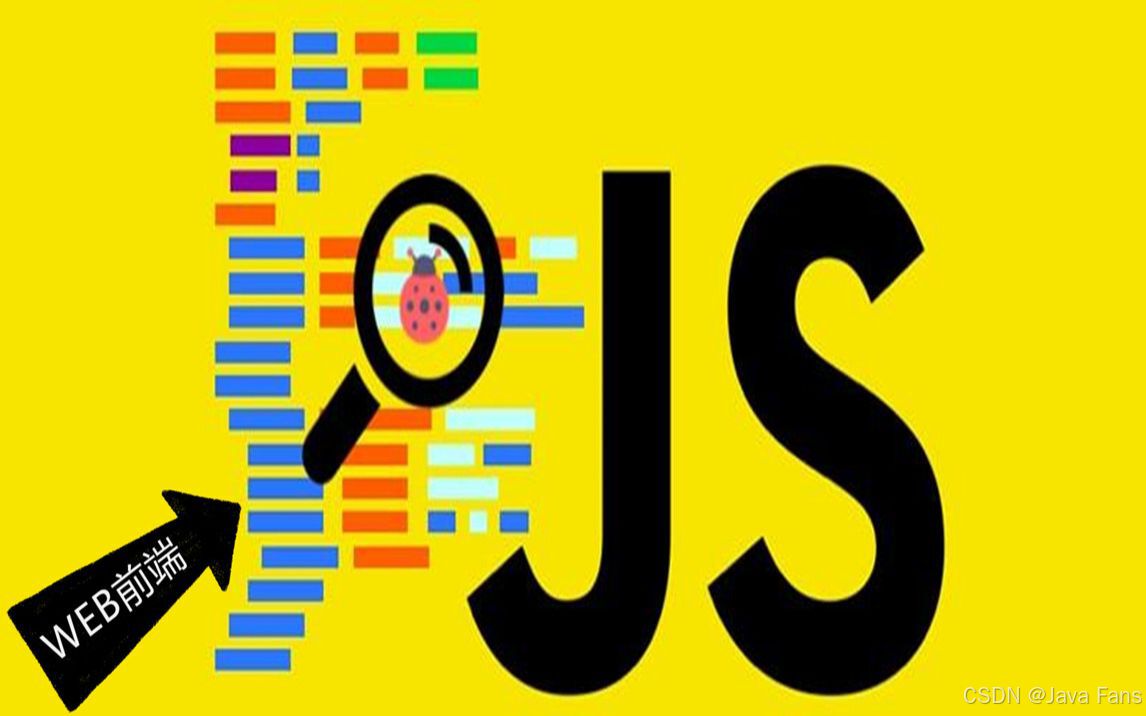
一、前言
在当今的Web开发领域中,JavaScript的作用已经远远超出了简单的脚本语言,它已经成为构建交互式、动态页面的关键技术之一。随着前端框架和库的不断发展(如React, Vue.js等),JavaScript不仅为网站带来了动态效果,还极大地丰富了用户体验。在本文中,我们将探讨JavaScript在网页设计中的角色,并通过几个实际案例来展示其应用。
JavaScript在网页设计中的角色
交互性增强:JavaScript可以使网页具有更丰富的交互性,例如表单验证、动态内容加载、实时搜索等功能,提升用户与网站的互动体验。动态效果:通过JavaScript,网页可以实现动态效果,如轮播图、下拉菜单、模态框等,使页面更加生动有趣。异步数据加载:JavaScript可以通过AJAX技术实现异步数据加载,提高页面加载速度和用户体验。响应式设计:JavaScript可以与CSS媒体查询结合,实现响应式设计,使网页在不同设备上都能良好展示。前端框架支持:现代的前端框架和库(如React, Vue.js)基于JavaScript,提供了丰富的组件和工具,简化了开发流程,提升了开发效率。
二、实际案例展示
1、动态表单验证
通过JavaScript实现表单验证,实时提示用户输入是否合法,提高用户填写表单的准确性。
技术栈
在这个案例中,我们将使用HTML、CSS和JavaScript来实现动态表单验证。HTML用于构建表单结构,CSS用于美化表单样式,JavaScript用于实现实时的表单验证功能。
案例描述
我们将创建一个简单的注册表单,包括姓名、邮箱和密码字段。用户在输入框中输入内容时,将实时验证输入内容的合法性,并给予相应的提示信息。
实现步骤
- 创建HTML结构,包括姓名、邮箱和密码输入框以及提示信息的显示区域。
- 使用CSS美化表单样式,使其更加友好和易于操作。
- 使用JavaScript编写表单验证的逻辑,实时检测用户输入内容的合法性,并根据验证结果 在页面上显示相应的提示信息。
案例代码
下面是一个简单的动态表单验证的案例代码:
index.html
<!DOCTYPE html>
<html lang="en">
<head>
<meta charset="UTF-8">
<meta name="viewport" content="width=device-width, initial-scale=1.0">
<title>动态表单验证</title>
<link rel="stylesheet" href="styles.css">
</head>
<body>
<form id="signup-form">
<label for="name">姓名:</label>
<input type="text" id="name" required>
<div id="name-error" class="error"></div>
<label for="email">邮箱:</label>
<input type="email" id="email" required>
<div id="email-error" class="error"></div>
<label for="password">密码:</label>
<input type="password" id="password" required>
<div id="password-error" class="error"></div>
</form>
<script src="script.js"></script>
</body>
</html>
CSS (styles.css)
.error {
color: red;
font-size: 12px;
}
JavaScript (script.js)
const nameInput = document.getElementById('name');
const emailInput = document.getElementById('email');
const passwordInput = document.getElementById('password');
nameInput.addEventListener('input', function() {
if (nameInput.value.length < 3) {
document.getElementById('name-error').textContent = '姓名至少需要3个字符';
} else {
document.getElementById('name-error').textContent = '';
}
});
emailInput.addEventListener('input', function() {
if (!emailInput.checkValidity()) {
document.getElementById('email-error').textContent = '请输入有效的邮箱地址';
} else {
document.getElementById('email-error').textContent = '';
}
});
passwordInput.addEventListener('input', function() {
if (passwordInput.value.length < 6) {
document.getElementById('password-error').textContent = '密码至少需要6个字符';
} else {
document.getElementById('password-error').textContent = '';
}
});
这个案例中,我们通过JavaScript实现了对姓名、邮箱和密码输入框的动态验证,用户在输入内容时会实时得到相应的提示信息。
2、实时搜索功能
使用JavaScript实现实时搜索功能,用户在输入框中输入关键词时,页面动态展示匹配的结果,提升搜索体验。
技术栈
前端开发:HTML、CSS、JavaScript
实时搜索功能:利用JavaScript实现
案例描述
本案例将展示如何使用JavaScript实现实时搜索功能。用户在输入框中输入关键词时,页面会动态展示匹配的结果,从而提升搜索体验。
实现步骤
- 创建HTML结构,包括一个输入框和一个用于展示搜索结果的区域。
- 使用CSS美化页面样式,使其更加美观。
- 使用JavaScript监听输入框的输入事件,获取用户输入的关键词。
- 根据用户输入的关键词,动态生成匹配的搜索结果。
- 将搜索结果展示在页面上,实现实时搜索功能。
案例代码
index.html
<!DOCTYPE html>
<html lang="en">
<head>
<meta charset="UTF-8">
<meta name="viewport" content="width=device-width, initial-scale=1.0">
<title>实时搜索功能</title>
<link rel="stylesheet" href="styles.css">
</head>
<body>
<h1>实时搜索功能</h1>
<input type="text" id="searchInput" placeholder="请输入关键词">
<div id="searchResults"></div>
<script src="script.js"></script>
</body>
</html>
CSS (styles.css)
body {
font-family: Arial, sans-serif;
text-align: center;
}
input {
padding: 5px;
margin: 10px;
}
#searchResults {
margin: 20px;
padding: 10px;
border: 1px solid #ccc;
display: none;
}
JavaScript (script.js)
const searchInput = document.getElementById('searchInput');
const searchResults = document.getElementById('searchResults');
const countries = ['China', 'USA', 'Japan', 'Germany', 'France', 'Italy', 'Canada', 'Brazil'];
searchInput.addEventListener('input', function() {
const userInput = searchInput.value.toLowerCase();
const matchedResults = countries.filter(country => country.toLowerCase().includes(userInput));
if (userInput.length === 0) {
searchResults.style.display = 'none';
} else {
searchResults.style.display = 'block';
searchResults.innerHTML = '';
matchedResults.forEach(result => {
const resultElement = document.createElement('p');
resultElement.textContent = result;
searchResults.appendChild(resultElement);
});
}
});
在这个案例中,我们创建了一个简单的实时搜索功能,用户在输入框中输入关键词时,页面会实时展示匹配的结果。通过这个案例,您可以学习如何使用JavaScript实现实时搜索功能,提升用户体验。
3、交互式地图
结合JavaScript和地图API(如Google Maps API),实现交互式地图功能,用户可以与地图进行交互操作。
技术栈
前端开发:HTML、CSS、JavaScript
地图API:Google Maps API
案例描述
本案例将展示如何结合JavaScript和Google Maps API创建一个交互式地图功能。用户可以在地图上进行缩放、拖动,并且点击地图上的标记点可以查看相关信息。
实现步骤
- 引入Google Maps API
- 创建地图容器
- 添加交互功能,如缩放、拖动
- 在地图上添加标记点,并实现点击标记点显示信息的功能
案例代码
index.html
<!DOCTYPE html>
<html lang="en">
<head>
<meta charset="UTF-8">
<meta name="viewport" content="width=device-width, initial-scale=1.0">
<title>Interactive Map Example</title>
<style>
#map {
height: 400px;
width: 100%;
}
</style>
</head>
<body>
<h1>Interactive Map Example</h1>
<div id="map"></div>
<script src="https://maps.googleapis.com/maps/api/js?key=YOUR_API_KEY"></script>
<script src="script.js"></script>
</body>
</html>
CSS
#map {
height: 400px;
width: 100%;
}
JavaScript (script.js)
// Initialize and add the map
function initMap() {
// The location of the center
var center = {lat: -34.397, lng: 150.644};
// The map, centered at the center
var map = new google.maps.Map(
document.getElementById('map'), {zoom: 8, center: center});
// The marker, positioned at the center
var marker = new google.maps.Marker({position: center, map: map});
// Add click event listener to the marker
marker.addListener('click', function() {
var infowindow = new google.maps.InfoWindow({
content: 'This is the center point'
});
infowindow.open(map, marker);
});
}
请注意,上面代码中的YOUR_API_KEY需要替换为你自己的Google Maps API密钥。这段代码将创建一个交互式地图,显示一个标记点,当用户点击标记点时会弹出信息窗口显示相关信息。
4、无限滚动加载
通过JavaScript监听滚动事件,实现无限滚动加载内容的功能,提高页面加载速度和用户体验。
技术栈
HTML
CSS
JavaScript
案例描述
本案例将展示如何通过JavaScript监听滚动事件,实现无限滚动加载内容的功能。当用户滚动到页面底部时,自动加载更多内容,以提高页面加载速度和用户体验。
实现步骤
- 创建一个包含加载内容的容器。
- 使用CSS样式设计容器和加载动画。
- 使用JavaScript编写滚动事件监听器,检测用户是否滚动到页面底部。
- 当用户滚动到页面底部时,通过AJAX请求加载更多内容并添加到容器中。
案例代码
index.html
<!DOCTYPE html>
<html lang="en">
<head>
<meta charset="UTF-8">
<meta name="viewport" content="width=device-width, initial-scale=1.0">
<title>Infinite Scroll Example</title>
<link rel="stylesheet" href="styles.css">
</head>
<body>
<div class="container" id="content">
<!-- 初始加载的内容 -->
<div class="item">Item 1</div>
<div class="item">Item 2</div>
<div class="item">Item 3</div>
</div>
<script src="script.js"></script>
</body>
</html>
CSS (styles.css)
.container {
width: 80%;
margin: 0 auto;
}
.item {
padding: 20px;
margin: 10px 0;
background: #f9f9f9;
border: 1px solid #ccc;
}
JavaScript (script.js)
const content = document.getElementById('content');
function loadMoreContent() {
// 模拟异步加载内容
setTimeout(() => {
const newItem = document.createElement('div');
newItem.classList.add('item');
newItem.innerText = 'New Item';
content.appendChild(newItem);
}, 1000);
}
window.addEventListener('scroll', () => {
if (window.innerHeight + window.scrollY >= document.body.offsetHeight) {
loadMoreContent();
}
});
这个案例中,当用户滚动到页面底部时,会自动加载新的内容。你可以根据实际需求修改样式和加载内容的方式。
5、单页面应用(SPA)
使用现代前端框架(如React, Angular)构建单页面应用,实现页面间的无刷新跳转,提供更流畅的用户体验。
技术栈
我们将使用React框架来构建这个单页面应用。React是一个流行的JavaScript库,用于构建用户界面。我们将使用React Router来实现页面间的无刷新跳转。
案例描述
这个博客网站将包括主页、文章列表页和文章详情页。主页将展示最新的文章列表,用户可以点击文章标题进入文章详情页阅读全文。页面间的跳转将实现无刷新加载,提供更好的用户体验。
实现步骤
- 创建React应用
- 安装React Router
- 创建主页组件、文章列表页组件和文章详情页组件
- 配置React Router,设置路由规则
- 在主页组件中展示文章列表,使用Link组件实现跳转
- 在文章列表页组件中展示文章列表,点击文章标题跳转到文章详情页
- 在文章详情页组件中展示文章内容
案例代码
下面是一个简单的示例代码,包括HTML、CSS和JavaScript部分:
index.html
<!DOCTYPE html>
<html lang="en">
<head>
<meta charset="UTF-8">
<meta name="viewport" content="width=device-width, initial-scale=1.0">
<title>博客</title>
</head>
<body>
<div id="root"></div>
</body>
</html>
CSS
body {
font-family: Arial, sans-serif;
margin: 0;
padding: 0;
}
h1 {
text-align: center;
margin-top: 20px;
}
ul {
list-style-type: none;
padding: 0;
}
li {
margin-bottom: 10px;
}
a {
text-decoration: none;
color: #333;
}
a:hover {
color: #007bff;
}
p {
line-height: 1.6;
}
.container {
max-width: 800px;
margin: 0 auto;
padding: 20px;
}
JavaScript
import React from 'react';
import { BrowserRouter as Router, Route, Link } from 'react-router-dom';
const articles = [
{ id: 1, title: '文章1', content: '这是文章1的内容' },
{ id: 2, title: '文章2', content: '这是文章2的内容' },
];
const Home = () => (
<div>
<h1>最新文章</h1>
<ul>
{articles.map(article => (
<li key={article.id}>
<Link to={`/article/${article.id}`}>{article.title}</Link>
</li>
))}
</ul>
</div>
);
const Article = ({ match }) => {
const article = articles.find(a => a.id === parseInt(match.params.id));
return (
<div>
<h2>{article.title}</h2>
<p>{article.content}</p>
</div>
);
};
const App = () => (
<Router>
<Route exact path="/" component={Home} />
<Route path="/article/:id" component={Article} />
</Router>
);
export default App;
这是一个简单的博客网站示例,包括主页展示文章列表,点击文章标题跳转到文章详情页的功能。
三、总结
JavaScript作为当今Web开发领域的重要技术,不仅仅是简单的脚本语言,更是构建交互式、动态页面的关键。随着前端框架和库的不断演进,如React、Vue.js等,JavaScript为网站带来了丰富的动态效果,极大地提升了用户体验。通过本文的探讨和实际案例展示,我们深刻认识到JavaScript在网页设计中的不可替代性,它已经成为现代Web开发中不可或缺的重要角色,为用户带来更加丰富、流畅的互动体验。
码文不易,本篇文章就介绍到这里,如果想要学习更多Java系列知识,点击关注博主,博主带你零基础学习Java知识。与此同时,对于日常生活有困扰的朋友,欢迎阅读我的第四栏目:《国学周更—心性养成之路》,学习技术的同时,我们也注重了心性的养成。

原文地址:https://blog.csdn.net/hh867308122/article/details/142375470
免责声明:本站文章内容转载自网络资源,如本站内容侵犯了原著者的合法权益,可联系本站删除。更多内容请关注自学内容网(zxcms.com)!
